
UltraISO软碟通
- 软件授权: 免费软件
- 软件类型: 国产软件
- 软件语言: 简体中文
- 更新时间: 2022-10-20
- 软件评分:
- 软件大小: 2.93MB
- 应用平台: WinAll
UltraISO软碟通官方版是一款专业好用的光盘映像文件处理工具。UltraISO软碟通中文版内置了全新的ISO文件处理内核,能够帮助用户轻松的制作、编辑、转换ISO映像文件。通过UltraISO软碟通软件用户可以直接从ISO文件中提取文件和目录,将硬盘中的文件制作成iso文件。
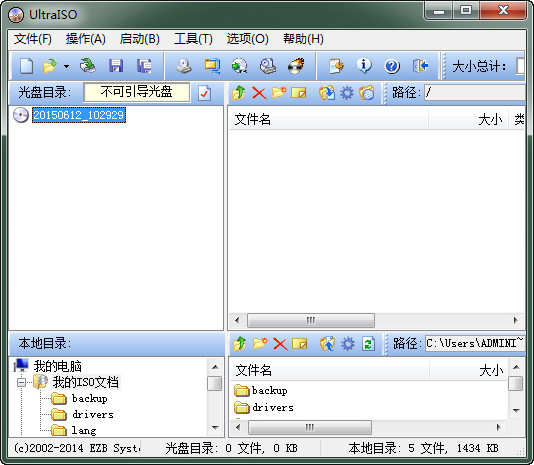
UltraISO软碟通软件简介
UltraISO软碟通是一款功能强大而又方便实用的软碟文件制作/编辑/转换工具,UltraISO软碟通可以直接编辑软碟文件和从软碟中提取文件,也可以从CD-ROM直接制作软碟或者将硬盘上的文件制作成ISO文件。同时,你也可以处理ISO文件的启动信息,从而制作可引导光盘。使用UltraISO,你可以随心所欲地制作/编辑软碟文件,配合光盘刻录软件烧录出自己所需要的光碟。
UltraISO软碟通功能介绍
1.可以直接编辑 ISO 光盘映像文件。
2.可以从映像文件中直接提取部分文件和目录
3.支持对ISO文件任意添加/删除/新建目录/重命名。
4.可以将硬盘上的文件制作成ISO文件。
5.可以逐扇区复制光盘,制作包含引导信息的完整映像文件。
6.可以处理光盘启动信息,你可以在 ISO 文件中直接添加/删除/获取启动信息。
7.支持几乎所有已知的光盘映像文件格式(.ISO,.TAO,.BIN,.IMG,.CIF,.NRG,.FVD等),并且将它们保存为标准的ISO格式文件。
8.可直接设置光盘文件的隐藏属性。
9.支持ISO 9660 Level1/2/3和Joliet扩展
10.自动优化ISO文件存储结构,节省空间。
11.支持shell文件类型关联,可在Windows资源管理器中通过双击或鼠标右键菜单打开映像文件。
12.双窗口操作,使用十分方便。
13.配合选购插件,可实现N合1启动光盘制作、光盘映像文件管理,甚至虚拟光驱,功能更强大。
UltraISO软碟通使用方法
如何刻录系统盘,对于许多电脑爱好者特别是初级电脑用户来说是一个难题!网络上面有许多刻录印象光盘的教程,但是有些太复杂或者介绍的不够详细,导致初级电脑用户难以学会。
下面使用一种简单的方法用UltraISO来刻录映像光盘!
使用UltraISO刻录光盘映像需要下面几个基本条件:
1、映像文件,以*.iso(或BIN、NRG、CIF、IMG、BWI、DAA、DMG、HFS等27种常见光盘映像格式)为扩展名的映像文件。
2、UltraISO刻录软件,电脑需要安装刻录软件(UltraISO软碟通),才能实现刻录。
3、空白的光盘,刻录ISO镜像需要空白的光盘。
4、刻录光驱,电脑需要有刻录光驱,刻录光驱是刻录镜像的最基本的条件也是必备条件!
确定基本条件之后,进入刻录步骤:
第一步,将空白的光盘放入刻录机中。
第二步,启动UltraISO刻录软件。
第三步,进入刻录光盘映像界面。有三种方法(任选一种即可):
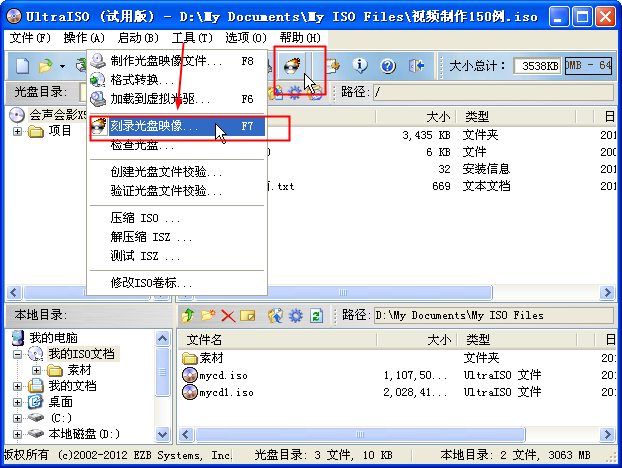
1、直接按键盘上面的F7。
2、用鼠标单击UltraISO界面上的刻录按钮。
3、选择“工具 ->刻录光盘映像”。
进入刻录光盘映像界面之后我们会看到如下界面
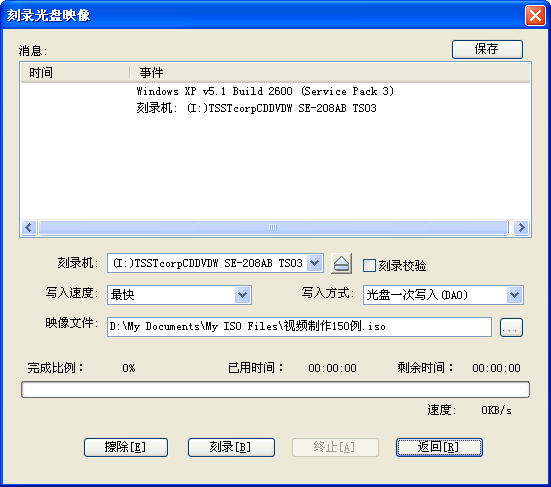
第四步,设置一下相关的刻录选项
1、刻录机,一般都只有一个刻录机。这里采用默认的,不需要更改。(如果有两台以上的刻录机,可以通过下拉菜单按钮选择要用的刻录机。)
2、刻录校验,鼠标单击一下勾选上这个选项,用于刻录完毕之后检查你的光盘刻录是否刻录成功。
3、写入速度,可以通过下拉菜单按钮选择刻录速度: CD推荐24x或者以下;DVD最好用8x。
4、写入方式,可以通过下拉菜单按钮更改,一般采用默认。
5、映像文件,选择映像文件,点击浏览按钮,找到要刻录的映像文件。都设定好之后,界面如下:
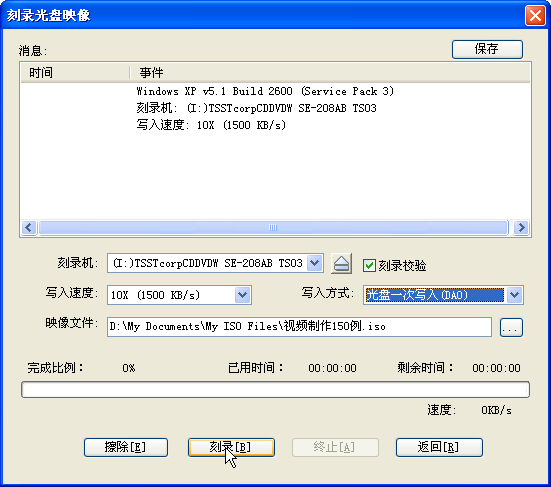
第五步,刻录。点击”刻录“按钮开始刻录光盘映像,‘刻录+刻录校验’可能需要花费几分钟到十几分钟左右的时间,请耐心等待刻录完成。刻录完毕之后,光驱会自动弹出。刻录成功。
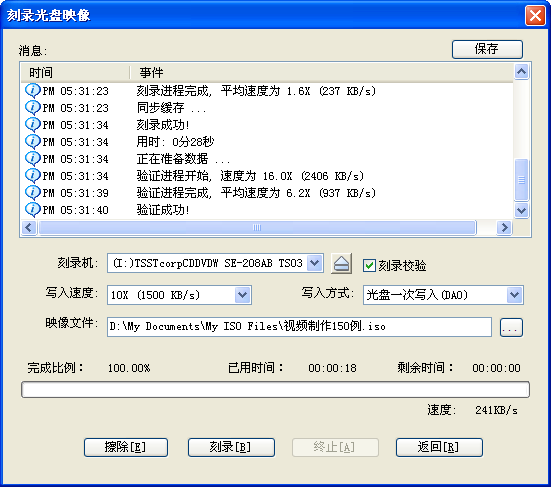























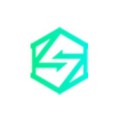















 苏公网安备32032202000432
苏公网安备32032202000432